วิธีทดสอบปลั๊กอิน WordPress: คำแนะนำทีละขั้นตอน
เผยแพร่แล้ว: 2024-07-23แม้ว่าการเปิดตัวเว็บไซต์ WordPress ใหม่จะค่อนข้างง่าย แต่ปัญหามักจะเกิดขึ้นเมื่อถึงเวลาต้องเลือกปลั๊กอิน
ท้ายที่สุดแล้ว คุณภาพและประสิทธิภาพของปลั๊กอิน WordPress อาจแตกต่างกันอย่างมาก และหากคุณไม่คุ้นเคยกับอุตสาหกรรมนี้ การแยกปลั๊กอินคุณภาพสูงออกจากปลั๊กอินที่จะสร้างความเสียหายให้กับเว็บไซต์ของคุณอาจเป็นเรื่องยาก ด้วยเหตุนี้ จึงจำเป็นอย่างยิ่งที่คุณจะต้องทดสอบปลั๊กอิน WordPress อย่างละเอียดก่อนที่จะติดตั้งและนำไปใช้งาน
โชคดีที่มีวิธีง่ายๆ ในการทำเช่นนี้ ซึ่งเราจะสำรวจในส่วนต่อไปนี้ นี่คือสิ่งที่เราจะกล่าวถึง:
ปลั๊กอิน WordPress มีประโยชน์อย่างไร?
ก่อนที่จะเจาะลึกการทดสอบปลั๊กอิน เรามาพูดคุยถึงบางสิ่งที่ปลั๊กอินสามารถนำเสนอได้ ซึ่งไม่มีให้บริการในการติดตั้ง WordPress มาตรฐาน ปลั๊กอิน WordPress สามารถเพิ่มสิ่งต่างๆ มากมายให้กับเว็บไซต์ของคุณนอกเหนือจากที่ WordPress มอบให้ได้ทันทีที่แกะกล่อง นี่คือสิ่งที่พวกเขาสามารถทำได้:
- เปลี่ยนแปลงสุนทรียภาพ ปลั๊กอินบางตัวช่วยให้คุณสามารถเปลี่ยนรูปลักษณ์เว็บไซต์ของคุณได้โดยไม่ต้องแตะโค้ดแม้แต่บรรทัด ซึ่งรวมถึงสิ่งต่างๆ เช่น การเพิ่มปุ่มโซเชียลมีเดีย แบบอักษรที่กำหนดเอง และประเภทโพสต์ที่กำหนดเอง
- ปรับปรุงประสิทธิภาพและแคช ปลั๊กอินแคชที่ดีสามารถช่วยให้เว็บไซต์ของคุณโหลดเร็วขึ้นโดยการจัดเก็บเพจและโพสต์เวอร์ชันคงที่ สิ่งนี้มีประโยชน์อย่างยิ่งหากไซต์ของคุณมีรูปภาพหรือวิดีโอจำนวนมาก
- เพิ่มคุณสมบัติอีคอมเมิร์ซ หากคุณต้องการขายสินค้าหรือบริการบนเว็บไซต์ของคุณ มีปลั๊กอิน WordPress ที่สามารถช่วยให้คุณทำสิ่งนั้นได้อย่างง่ายดาย WooCommerce เป็นตัวเลือกยอดนิยมที่เปลี่ยนเว็บไซต์ WordPress ของคุณให้เป็นร้านค้าออนไลน์ที่มีฟังก์ชันเต็มรูปแบบ
- ให้ความปลอดภัย นอกจากนี้ยังมีปลั๊กอินที่สามารถช่วยรักษาเว็บไซต์ของคุณให้ปลอดภัยจากแฮกเกอร์และมัลแวร์ Wordfence เป็นปลั๊กอินรักษาความปลอดภัยยอดนิยมที่ให้การปกป้องเจ้าของเว็บไซต์จากภัยคุกคามออนไลน์ที่หลากหลาย
- ปรับปรุง SEO การเพิ่มประสิทธิภาพกลไกค้นหาเป็นสิ่งสำคัญสำหรับเว็บไซต์ที่ต้องการอันดับที่ดีใน Google และเครื่องมือค้นหาอื่นๆ AIOSEO เป็นหนึ่งในปลั๊กอินหลายตัวที่สามารถช่วยคุณเพิ่มประสิทธิภาพเว็บไซต์ของคุณเพื่อให้มองเห็นเครื่องมือค้นหาได้ดีขึ้น
- บูรณาการกับบริการของบุคคลที่สาม นอกจากนี้ยังมีปลั๊กอิน WordPress ที่ช่วยคุณเชื่อมต่อกับบริการภายนอก ซึ่งอาจรวมถึงแพลตฟอร์มโซเชียลมีเดีย ผู้ให้บริการการตลาดทางอีเมล หรือซอฟต์แวร์แชทสด
อย่างที่คุณเห็น ปลั๊กอินสามารถทำอะไรได้มากมายให้กับเว็บไซต์ของคุณ แม้ว่าจะเป็นไปได้ที่จะบรรลุผลสำเร็จบางอย่างด้วยโค้ด แต่ปลั๊กอินก็มอบวิธีที่ง่ายกว่าสำหรับคนส่วนใหญ่ในการเพิ่มคุณลักษณะเหล่านี้ลงในไซต์ของตน โดยไม่ต้องมีความรู้ด้านเทคนิคขั้นสูง
อย่างไรก็ตาม การพิจารณาเลือกปลั๊กอินที่จะติดตั้งบนเว็บไซต์ของคุณก็เป็นเรื่องสำคัญเช่นกัน เรามาหารือกันตอนนี้
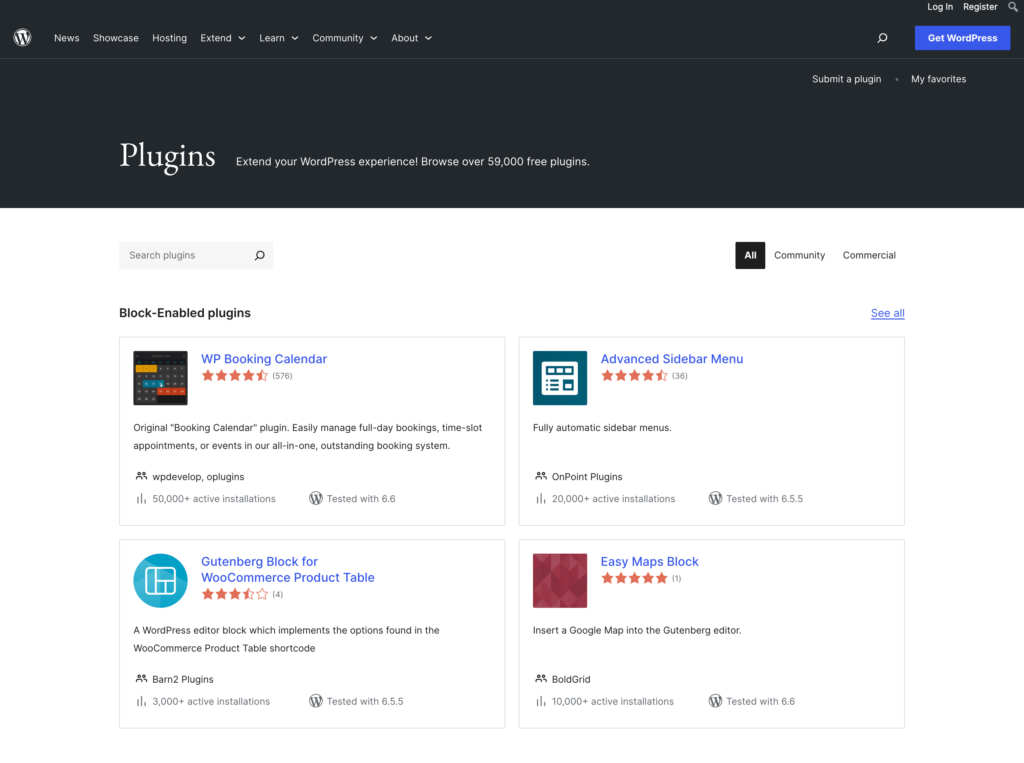
มีการคัดเลือกเมื่อเลือกปลั๊กอิน
เมื่อพูดถึงการเลือกปลั๊กอิน WordPress การระมัดระวังและการใช้งานในสภาพแวดล้อมการทดสอบไม่ใช่เรื่องเลวร้าย ขอแนะนำอย่างยิ่ง อันที่จริงส่วนหนึ่งของกระบวนการเลือกปลั๊กอินกำลังทดลองใช้ตัวเลือกต่างๆ ก่อนที่จะทำการติดตั้ง เราจะหารือถึงวิธีการดังกล่าวในอีกสักครู่ แต่ก่อนอื่น เรามาดูเหตุผลบางประการว่าทำไมการทดสอบปลั๊กอินก่อนการติดตั้งจึงเป็นความคิดที่ดี
ช่วยให้คุณทดสอบความพอดีของคุณสมบัติได้
เหตุผลหลักประการหนึ่งในการทดสอบปลั๊กอินก่อนการติดตั้งคือช่วยให้คุณมั่นใจได้ว่าปลั๊กอินนั้นเหมาะสมกับความต้องการของคุณในแง่ของคุณสมบัติ การติดตั้งและกำหนดค่าปลั๊กอินจะเสียเวลาเพียงเพื่อจะทราบในภายหลังว่าปลั๊กอินไม่มีทุกสิ่งที่คุณต้องการ
ช่วยให้คุณประเมินการใช้งานได้
การทดสอบยังช่วยให้คุณมั่นใจได้ว่าปลั๊กอินสามารถเข้าถึงได้ตามระดับทักษะและความสามารถของคุณ ส่วนขยาย WordPress ทั้งหมดไม่ได้ถูกสร้างขึ้นเท่ากันในส่วนนี้ บางตัวใช้งานและกำหนดค่าได้ง่ายกว่าตัวอื่นมาก หากคุณไม่ใช่นักพัฒนาซอฟต์แวร์หรือไม่มีประสบการณ์ในการทำงานกับโค้ดมากนัก คุณจะต้องแน่ใจว่าปลั๊กอินที่คุณติดตั้งนั้นเป็นสิ่งที่คุณสามารถใช้งานได้จริง
เป็นการเปิดโอกาสให้เปรียบเทียบ
การทดสอบปลั๊กอินช่วยให้คุณสามารถเปรียบเทียบปลั๊กอินที่มีคุณสมบัติเดียวกันเพื่อตัดสินใจว่าปลั๊กอินใดที่เหมาะกับคุณ ปลั๊กอินหลายตัวมักมีฟังก์ชันการทำงานที่คล้ายคลึงกัน การทดสอบจะทำให้คุณรู้สึกว่าอันไหนที่เหมาะกับความต้องการของคุณมากที่สุด
มันช่วยให้คุณมีความคิดเกี่ยวกับประสิทธิภาพ
อีกเหตุผลหนึ่งในการทดสอบปลั๊กอิน WordPress ก็คือช่วยให้คุณรู้สึกว่าปลั๊กอินทำงานได้ดีเพียงใด นี่เป็นสิ่งสำคัญด้วยเหตุผลสองประการ ขั้นแรก คุณต้องแน่ใจว่าปลั๊กอินไม่ทำให้ประสิทธิภาพเว็บไซต์ของคุณลดลง ประการที่สอง คุณต้องยืนยันว่ามันทำตามที่มันบอกว่าจะทำจริง ๆ
จะป้องกันปัญหาด้านความปลอดภัย
การติดตั้งปลั๊กอินที่ยังไม่ผ่านการทดสอบอาจทำให้เกิดช่องโหว่ด้านความปลอดภัยบนเว็บไซต์ของคุณได้ แฮกเกอร์และมัลแวร์มักจะมองหาวิธีใหม่ๆ ในการใช้ประโยชน์จากเว็บไซต์อยู่เสมอ และการติดตั้งปลั๊กอินที่ไม่ได้รับการตรวจสอบอย่างเหมาะสมสามารถทำให้พวกเขามีวิธีใหม่ในการเข้าถึงไซต์ของคุณได้
ช่วยให้คุณหลีกเลี่ยงความขัดแย้ง
สุดท้ายแต่ไม่ท้ายสุด การทดสอบปลั๊กอินก่อนการติดตั้งจะช่วยหลีกเลี่ยงข้อขัดแย้งที่อาจเกิดขึ้น แม้ว่านักพัฒนาปลั๊กอินส่วนใหญ่จะทำงานได้ดีในการอัปเดตโค้ดของตน แต่ก็มีโอกาสที่การอัปเดต WordPress หรือปลั๊กอินตัวใดตัวหนึ่งของคุณอาจทำให้ความเข้ากันได้เสียหาย ด้วยการทดสอบก่อน คุณสามารถหลีกเลี่ยงข้อขัดแย้งที่อาจเกิดขึ้นและรับประกันการติดตั้งที่ราบรื่น
วิธีค้นหาปลั๊กอินที่ดีที่สุดสำหรับความต้องการของคุณ
ก่อนที่คุณจะสามารถทดสอบปลั๊กอิน WordPress เพื่อความเหมาะสมได้ คุณต้องค้นหาและติดตั้งปลั๊กอินเหล่านั้นก่อน มีหลายที่ที่คุณสามารถไปค้นหาปลั๊กอินคุณภาพสูงได้ เช่น:
- ที่เก็บปลั๊กอินอย่างเป็นทางการ ที่เก็บปลั๊กอิน WordPress.org เป็นสถานที่ที่ดีที่สุดในการเริ่มต้นการค้นหาปลั๊กอินใหม่ นอกจากนี้ยังเป็นที่เดียวที่คุณสามารถค้นหาปลั๊กอินที่ได้รับการทดสอบและรับรองอย่างเป็นทางการจาก WordPress
- โค้ดแคนยอน CodeCanyon เป็นอีกหนึ่งตลาดที่ยอดเยี่ยมสำหรับการค้นหาปลั๊กอินคุณภาพสูงและผลิตภัณฑ์ที่ใช้โค้ดอื่นๆ
- เว็บไซต์ผู้พัฒนาปลั๊กอินส่วนบุคคล คุณยังสามารถค้นหาปลั๊กอินที่เยี่ยมชมเว็บไซต์ของผู้พัฒนาปลั๊กอินที่รู้จักได้อีกด้วย ตัวอย่างยอดนิยมบางส่วน ได้แก่ iThemes, WPMU DEV และ Pippin's Plugins
เมื่อคุณพบปลั๊กอินที่อาจลองใช้ได้แล้ว จำเป็นอย่างยิ่งที่คุณจะต้องตรวจสอบข้อมูลที่มีอยู่อย่างละเอียดก่อนที่จะดำเนินการทดสอบ คุณสามารถตรวจสอบปลั๊กอินได้มากมายเพียง:

- การเปรียบเทียบคำอธิบายคุณสมบัติ เริ่มต้นด้วยการดูข้อมูลที่ให้ไว้สำหรับปลั๊กอินแต่ละตัวที่คุณกำลังพิจารณา นี่จะทำให้คุณมีความคิดที่ดีว่าแต่ละปลั๊กอินสามารถทำอะไรได้บ้าง และมันจะเข้ากับแผนของคุณได้ดีแค่ไหน
- การอ่านบทวิจารณ์ การดูบทวิจารณ์เป็นวิธีที่ดีในการทำความเข้าใจว่าปลั๊กอินทำงานได้ดีเพียงใดและผู้อื่นคิดอย่างไร
- กำลังตรวจสอบการให้คะแนน นอกจากการอ่านบทวิจารณ์แล้ว คุณยังสามารถตรวจสอบคะแนนเฉลี่ยของปลั๊กอินเพื่อประเมินความนิยมได้อีกด้วย
- การตรวจสอบฟอรั่มการสนับสนุน ฟอรัมสนับสนุนยังสามารถเป็นแหล่งข้อมูลอันมีค่าสำหรับการเรียนรู้เกี่ยวกับปัญหาที่อาจเกิดขึ้นกับปลั๊กอิน
เมื่อคุณจำกัดตัวเลือกของคุณให้แคบลงแล้ว ก็ถึงเวลาทดสอบตัวเลือกเหล่านั้น

วิธีทดสอบปลั๊กอิน WordPress ก่อนการติดตั้ง
คุณสามารถทดสอบปลั๊กอิน WordPress ก่อนที่จะติดตั้งบนเว็บไซต์ที่ใช้งานจริงของคุณในสภาพแวดล้อมชั่วคราว ด้วยวิธีนี้ คุณจะเข้าใจถึงฟังก์ชันการทำงาน การใช้งาน ประสิทธิภาพ ความปลอดภัย และความเสี่ยงที่จะเกิดข้อขัดแย้ง เรามาสำรวจวิธีการบางอย่างในการบรรลุเป้าหมายนี้กัน
วิธีการตั้งค่าสภาพแวดล้อมการแสดงละครสำหรับ WordPress
มีสองสามวิธีในการตั้งค่าสภาพแวดล้อมชั่วคราว คุณสามารถใช้เซิร์ฟเวอร์ภายในเครื่อง (เช่น MAMP, XAMPP หรือท้องถิ่น) สร้างโดเมนย่อยบนไซต์ที่ใช้งานจริงของคุณ หรือใช้ผู้ให้บริการโฮสติ้งที่ให้บริการไซต์ชั่วคราว (เช่น WP Engine) เซิร์ฟเวอร์ท้องถิ่นนั้นยอดเยี่ยมเพราะว่าฟรีและใช้งานง่าย แต่หากคุณต้องการไซต์ชั่วคราวที่จำลองมาจากไซต์ที่ใช้งานอยู่ของคุณทุกประการ ทางที่ดีที่สุดคือเลือกใช้โดเมนย่อยหรือไซต์ชั่วคราวจากผู้ให้บริการโฮสติ้งของคุณ
เมื่อคุณเลือกวิธีการแล้ว การตั้งค่าสภาพแวดล้อมการแสดงละครจะค่อนข้างตรงไปตรงมา ต่อไปนี้คือวิธีที่กระบวนการดังกล่าวพังทลายลง
สำหรับเซิร์ฟเวอร์ท้องถิ่น
ต่อไปนี้เป็นวิธีสร้างไซต์เวอร์ชันท้องถิ่นของคุณเพื่อทดสอบปลั๊กอิน WordPress ของคุณ:
- ดาวน์โหลดซอฟต์แวร์เซิร์ฟเวอร์ที่คุณเลือกลงในคอมพิวเตอร์ ติดตั้ง และรัน
- ใช้ปลั๊กอิน เช่น Duplicator เพื่อดาวน์โหลดสำเนาระบบไฟล์และฐานข้อมูลของเว็บไซต์ที่ใช้งานอยู่
- ปรับใช้ฐานข้อมูลและไฟล์บนเซิร์ฟเวอร์ภายในเครื่องของคุณ
- ทดสอบไซต์ชั่วคราวของคุณและตรวจสอบให้แน่ใจว่าทุกอย่างทำงานได้ตามปกติ
แทนที่จะใช้ปลั๊กอินสำรอง คุณสามารถดำเนินการขั้นตอนนี้ด้วยตนเองได้ เพียงดาวน์โหลดไฟล์เว็บไซต์ของคุณผ่าน FTP และส่งออกฐานข้อมูลของคุณ (โดยปกติจะผ่านทาง phpMyAdmin) จากนั้นคัดลอก/นำเข้าไฟล์เหล่านั้นไปยังเซิร์ฟเวอร์ภายในเครื่องของคุณ ตรวจสอบให้แน่ใจว่าได้ปรับเปลี่ยนไฟล์ wp-config.php ของคุณเพื่อแสดงชื่อฐานข้อมูลหรือชื่อผู้ใช้ใหม่ และอัปเดตการอ้างอิงไปยังโดเมนเก่าของคุณในฐานข้อมูล
หากคุณใช้ Local สำหรับสภาพแวดล้อมการแสดงละครในเครื่องของคุณ สิ่งที่กล่าวมาข้างต้นจะยิ่งง่ายยิ่งขึ้นไปอีก
สำหรับโดเมนย่อย
นี่คือกระบวนการในการตั้งค่าสภาพแวดล้อมชั่วคราวบนโดเมนย่อย:
- สร้างโดเมนย่อยใหม่บนเว็บไซต์ที่ใช้งานจริงของคุณ (เช่น staging.example.com ) ตรวจสอบให้แน่ใจว่าคุณมีบัญชี FTP ที่สามารถเข้าถึงไดเรกทอรีที่มันชี้ไป
- จากนั้น ตั้งค่าฐานข้อมูลใหม่สำหรับไซต์การแสดงละครที่กำลังจะมาถึง
- ปฏิบัติตามคำแนะนำข้างต้นเพื่อทำสำเนาไซต์และฐานข้อมูลของคุณ และย้ายไปยังตำแหน่งที่ต้องการ อัปเดต
wp-config.phpและการอ้างอิงฐานข้อมูลตามความจำเป็น - ตรวจสอบให้แน่ใจว่าได้ปิดบังไซต์การแสดงละครของคุณ เพิ่มการป้องกันด้วยรหัสผ่านลงในไดเร็กทอรีและป้องกันไม่ให้เครื่องมือค้นหาจัดทำดัชนีผ่าน robots.txt หรือใน WordPress ภายใต้ การตั้งค่า > การอ่าน > ไม่สนับสนุนให้เครื่องมือค้นหาจัดทำดัชนีไซต์นี้
- ทดสอบไซต์การแสดงละครของคุณ
สำหรับผู้ให้บริการโฮสติ้งที่นำเสนอไซต์ชั่วคราว
หากผู้ให้บริการโฮสติ้งของคุณเสนอฟังก์ชันการทำงานนี้ทันที นั่นเป็นวิธีแก้ปัญหาที่ง่ายที่สุด:
- เข้าสู่ระบบบัญชีโฮสติ้งของคุณ
- เลือกไซต์ที่คุณต้องการสร้างสภาพแวดล้อมชั่วคราวให้
- ปฏิบัติตามคำแนะนำของโฮสต์ของคุณในการสร้างไซต์ชั่วคราว (จะแตกต่างกันไปขึ้นอยู่กับผู้ให้บริการ)
- ทดสอบไซต์เพื่อดูว่าทุกอย่างทำงานได้ตามปกติหรือไม่
เมื่อคุณตั้งค่าสภาพแวดล้อมชั่วคราวแล้ว คุณสามารถเริ่มทดสอบปลั๊กอินได้
ทดสอบปลั๊กอินบนไซต์ชั่วคราว
เมื่อดำเนินการทดสอบ คุณต้องคำนึงถึงสองสิ่ง: ปัจจัยทางเทคนิคและปัจจัยด้านคุณลักษณะ
การทดสอบความสามารถทางเทคนิค
ในด้านเทคนิค คุณต้องทดสอบปัจจัยหลักสองประการ:
- ความเข้ากันได้: ตรวจสอบให้แน่ใจว่าปลั๊กอินเข้ากันได้กับเวอร์ชันของ WordPress ที่คุณใช้งานอยู่ รวมถึงปลั๊กอินและธีมอื่น ๆ ที่คุณติดตั้งไว้
- ประสิทธิภาพ: ตรวจสอบให้แน่ใจว่าปลั๊กอินไม่ทำให้เว็บไซต์ของคุณช้าลงหรือทำให้เกิดปัญหาด้านประสิทธิภาพอื่นๆ
เพื่อทดสอบความเข้ากันได้ คุณสามารถลองติดตั้งปลั๊กอินบนไซต์ชั่วคราวของคุณและดูว่ามีอะไรเสียหายหรือไม่ หากเป็นเช่นนั้น คุณจะต้องค้นหาปลั๊กอินอื่น ตรวจสอบให้แน่ใจว่าได้ติดตั้งปลั๊กอินทั้งหมดที่คุณต้องการใช้พร้อมกันบนไซต์ชั่วคราวและเพื่อให้แน่ใจว่าปลั๊กอินเหล่านั้นทำงานร่วมกันได้ดี
หากต้องการทดสอบประสิทธิภาพ ให้ทำการทดสอบความเร็วบนไซต์ชั่วคราวของคุณโดยและไม่เปิดใช้งานปลั๊กอินเพื่อดูว่ามีความแตกต่างหรือไม่
การทดสอบคุณสมบัติและการใช้งาน
ถัดไป คุณต้องทดสอบปัจจัยด้านคุณลักษณะและการใช้งาน กล่าวอีกนัยหนึ่ง ปลั๊กอินทำหน้าที่ตามที่ควรจะเป็นจริงหรือไม่ แถมยังใช้งานง่ายอีกด้วย?
หากต้องการทดสอบคุณสมบัติและการใช้งาน คุณจะต้องผ่านการตั้งค่าและตัวเลือกที่ปลั๊กอินนำเสนอ และตรวจสอบให้แน่ใจว่าคุณพอใจกับสิ่งที่คุณเห็น ขณะที่คุณลองใช้ ให้ถามตัวเองด้วยคำถามต่อไปนี้:
- ปลั๊กอินทำสิ่งที่ฉันต้องการหรือไม่?
- คุณสมบัติทั้งหมดทำงานตามที่อธิบายไว้หรือไม่
- ปลั๊กอินใช้งานง่ายหรือไม่?
- อินเทอร์เฟซใช้งานง่ายหรือไม่? ฉันเข้าใจหรือไม่ว่าต้องทำอะไร?
- ฉันสามารถใช้ปลั๊กอินนี้โดยไม่มีความรู้หรือทักษะพิเศษเพื่อใช้งานอย่างมีประสิทธิภาพได้หรือไม่
หากคุณตอบว่า "ไม่" สำหรับคำถามเหล่านี้ แสดงว่าปลั๊กอินอาจไม่เหมาะกับคุณ และคุณจะต้องค้นหาปลั๊กอินอื่น
จะทำอย่างไรถ้าปลั๊กอินทำให้เว็บไซต์ของคุณเสียหาย
หากปลั๊กอินเกิดขึ้นทำให้ไซต์ของคุณเสียหาย อย่าเพิ่งตกใจ มีบางสิ่งที่คุณสามารถทำได้เพื่อแก้ไขปัญหา
- ปิดการใช้งานปลั๊กอิน: สิ่งแรกที่ต้องลองคือการปิดการใช้งานปลั๊กอินที่ทำให้เกิดปัญหา ซึ่งมักจะทำให้มันหายไป ในการดำเนินการนี้ คุณจะต้องเชื่อมต่อกับเว็บไซต์ของคุณผ่าน FTP และเปลี่ยนชื่อโฟลเดอร์ของปลั๊กอิน การดำเนินการนี้จะปิดการใช้งานอย่างมีประสิทธิภาพและช่วยให้คุณเข้าถึงเว็บไซต์ของคุณได้อีกครั้ง เมื่อคุณเข้าสู่ระบบได้แล้ว คุณก็สามารถลบปลั๊กอินออกได้อย่างสมบูรณ์
- กู้คืนข้อมูลสำรอง: หากคุณไม่สามารถปิดใช้งานปลั๊กอินได้ไม่ว่าด้วยเหตุผลใดก็ตาม และคุณมีข้อมูลสำรองล่าสุดของไซต์ชั่วคราวของคุณ คุณสามารถกู้คืนได้เช่นกัน โดยปกติจะเป็นความคิดที่ดีหากผู้ให้บริการโฮสติ้งของคุณเสนอวิธีดำเนินการกู้คืนโดยอัตโนมัติ มิฉะนั้นอาจกลายเป็นเรื่องยุ่งยากได้
- แทนที่ปลั๊กอิน: ในบางกรณี คุณอาจสามารถแทนที่ปลั๊กอินที่เสียหายด้วยปลั๊กอินที่ใช้งานได้ ตัวอย่างเช่น หากคุณใช้ปลั๊กอินแคชและทำให้ไซต์ของคุณเสียหาย คุณสามารถลองติดตั้งปลั๊กอินแคชอื่นแทนได้
ความคิดสุดท้าย: ทดสอบปลั๊กอิน WordPress ของคุณทันทีเพื่อช่วยคุณจากปัญหาในภายหลัง
การติดตั้งปลั๊กอิน WordPress อาจเป็นการพนันได้ แต่ถ้าคุณใช้เวลาในการตรวจสอบและทดสอบพวกมันอย่างเหมาะสมก่อนที่จะเพิ่มพวกมันลงในเว็บไซต์ของคุณ คุณสามารถหลีกเลี่ยงภัยพิบัติร้ายแรงใดๆ ได้ และอย่าลืมปฏิบัติตามเคล็ดลับเหล่านี้เพื่อรักษาทุกอย่างให้อยู่ในสภาพดีเยี่ยม:
- ใช้แหล่งปลั๊กอินที่เชื่อถือได้
- ทดสอบก่อนการติดตั้ง
- อัปเดตปลั๊กอินของคุณให้ทันสมัยอยู่เสมอ
เมื่อปฏิบัติตามเคล็ดลับที่ระบุไว้ในบทความนี้ คุณจะมั่นใจได้ว่าปลั๊กอินที่คุณเลือกจะทำงานได้ดีกับเว็บไซต์ของคุณ และจะไม่ทำให้เกิดปัญหาร้ายแรงที่ทำให้เว็บไซต์เสียหาย
ค้นหาข้อมูลเพิ่มเติมเกี่ยวกับการใช้ปลั๊กอิน WordPress ที่นี่ และไปที่ WP Engine เพื่อเรียนรู้เพิ่มเติมเกี่ยวกับแพลตฟอร์ม WordPress ของเราและชุดเครื่องมือเปิดใช้งานเว็บอันหลากหลายของเรา รวมถึงปลั๊กอิน WordPress ชั้นนำ เช่น Advanced Custom Fields และ NitroPack!
